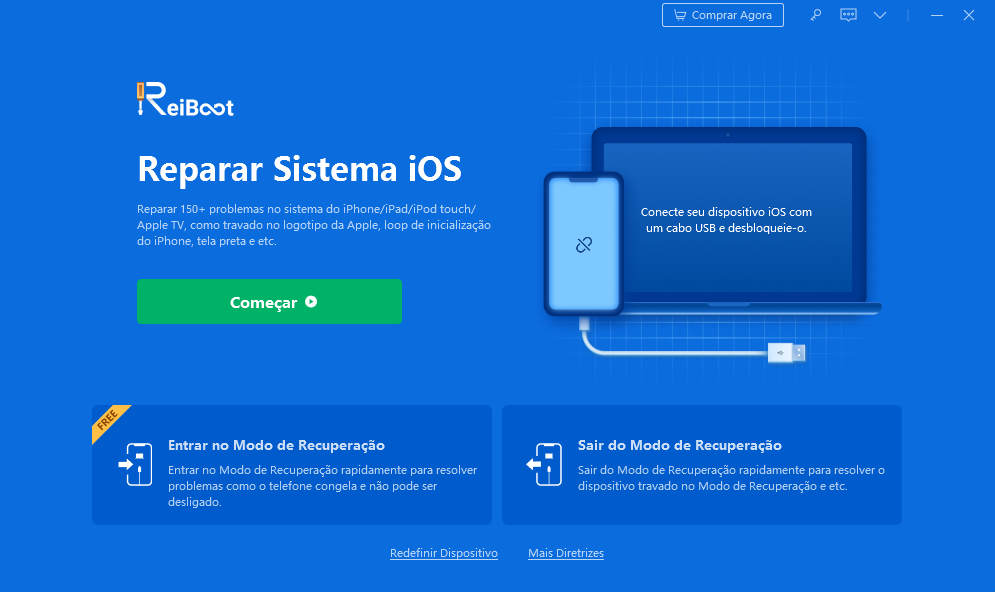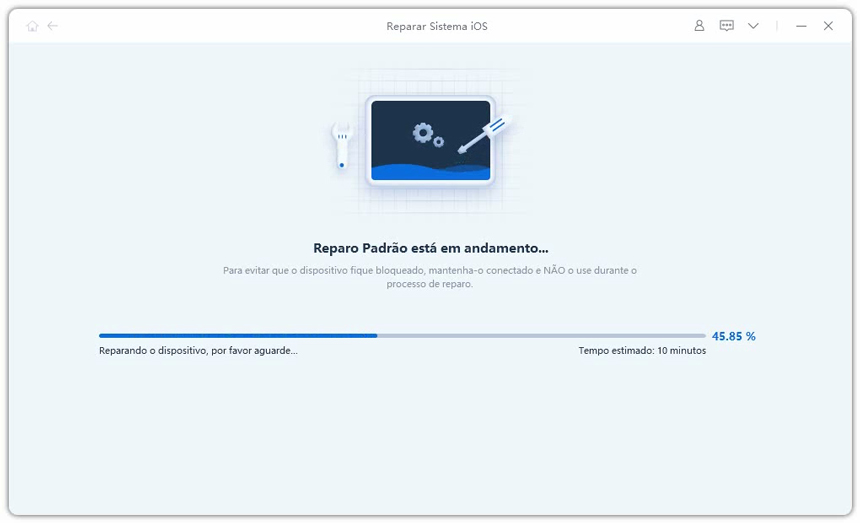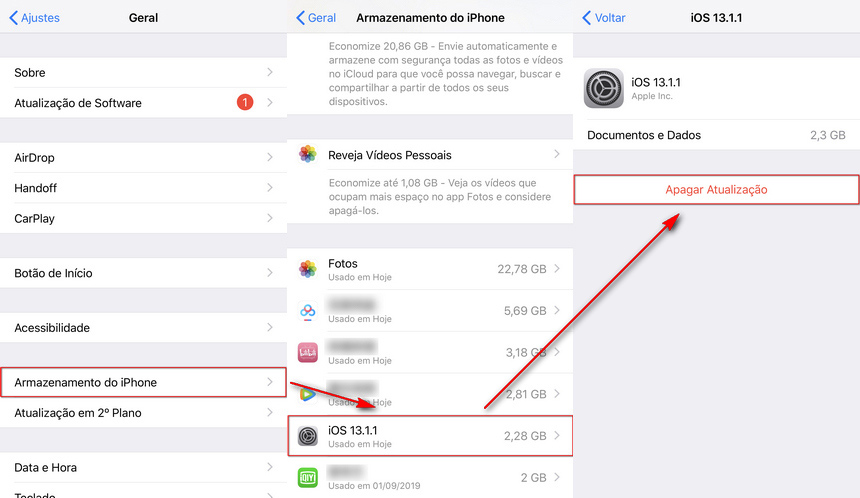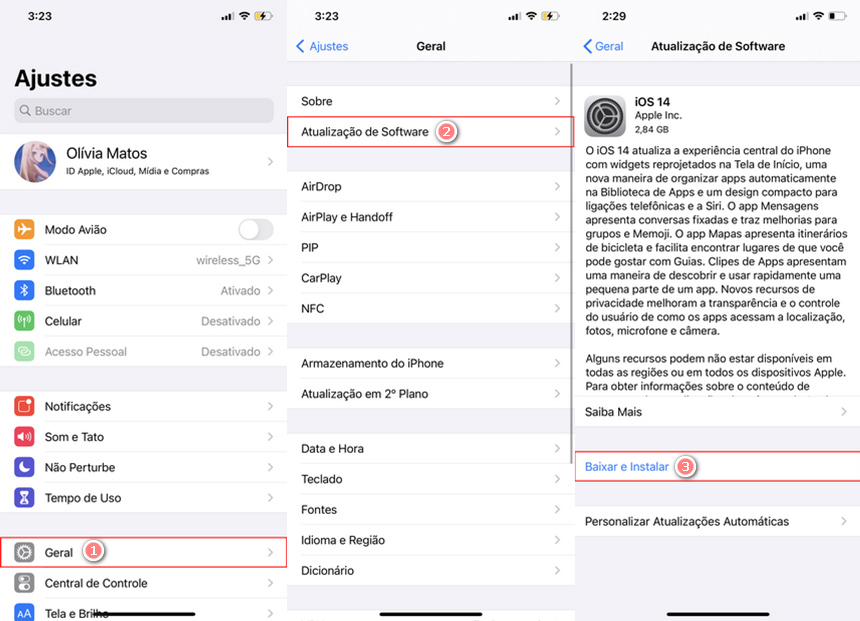Como Reparar o iPhone Preso em “Preparando Atualização do iOS 17 ou iOS 18”
Você está tentando fazer a atualização para o iOS 17 ou iOS 16 mas o iPhone fica travado em “Preparando Atualização do iOS 17 ou iOS 16”? Se a resposta é sim e seu iPhone é compatível (iPhone 6s e versões posteriores), então continue lendo este artigo para encontrar algumas soluções.
A versão final do iOS 17 ou iOS 16 já foi lançada pela Apple, trazendo algumas melhorias e novos recursos, muitos usuários correram para atualizar seus dispositivos e obter o máximo da sua nova versão. No entanto, recebemos alguns relatos de usuários que dizem tentar atualizar para o iOS 17 ou iOS 16 mas o iPhone ficou preso em “Preparando Atualização do iOS 17 ou iOS 16”. Se você enfrentou esse problema, neste artigo temos algumas soluções, confira os tópicos abaixo.
- Solução 1. Reparar o iOS e atualizar para o iOS 17 ou iOS 16 usando o Tenorshare ReiBoot
- Solução 2. Force a reinicialização do iPhone
- Solução 3. Libere espaço no armazenamento do iPhone
- Solução 4. Verifique a conexão de rede Wi-Fi
- Solução 5. Baixe e instale a atualização do iOS 17 ou iOS 16 novamente
Solução 1. Reparar o iOS e atualizar para o iOS 17 ou iOS 16 usando o Tenorshare ReiBoot
Há algumas coisas que você pode fazer para corrigir o problema do iPhone preso em “Preparando atualização do iOS 17 ou iOS 16”, no entanto, a maneira mais rápida e profissional de corrigir o iOS e atualizar para o iOS 17 ou iOS 16 é com o uso de um software de terceiros, e para isso recomendamos o Tenorshare ReiBoot.
O Tenorshare ReiBoot é um software de reparação do iOS, com ele você pode corrigir os principais problemas do iOS, entrar e sair do modo de recuperação do iPhone e, além disso, atualizar seu iPhone para a versão do iOS mais recente. Confira abaixo como corrigir o problema “Preparando Atualização do iOS 17 ou iOS 16” e atualizar o iOS com o ReiBoot.
Comece baixando e instalando o Tenorshare ReiBoot em seu computador.
Após instalado, abra o Tenorshare ReiBoot e, em seguida, use um cabo USB para conectar seu iPhone ao computador. Agora clique em “Começar”.

Na tela seguinte, clique em “Reparar Agora”.

Você verá a tela abaixo, nela você pode clicar em “Navegar” para selecionar o arquivo IPSW correspondente ao iOS 17 ou iOS 16 que você pode encontrar aqui. Ou você pode simplesmente clicar em “Download” e o Tenorshare ReiBoot iniciará o download do pacote firmware correspondente ao iOS 17 ou iOS 16.

Por fim, após o download completo do pacote firmware, clique em “Reparando agora” para o Tenorshare ReiBoot começar a atualizar seu iPhone.

Após todo o processo ser concluído, seu iPhone será reiniciado e estará atualizado para iOS 17 ou iOS 16.
Tutorial em Vídeo para Como Atualizar para o iOS 17 ou iOS 16
Solução 2. Force a reinicialização do iPhone
Se você prefere um método mais “manual”, você pode então forçar o reinicio do iPhone, isso normalmente corrige o problema e você pode atualizar o iOS após o iPhone ligar, portanto, vale a tentativa. Confira abaixo como forçar a reinicialização do iPhone, siga os passos de acordo com o modelo do seu iPhone.
- No iPhone 6s: Mantenha pressionados os botões Home e Liga/Desliga/Suspender por cerca de 17 segundos, solte quando ver o logotipo da Apple.
- No iPhone 7 ou iPhone 7 Plus: Mantenha pressionados os botões Lateral e Diminuir Volume. Solte-os quando ver o logotipo da Apple.
- No iPhone 8 ou modelo posterior: Comece pressionando e soltando rapidamente o botão Aumentar Volume. Em seguida, pressione e solte rapidamente o botão Diminuir Volume. Agora pressione e segure o botão lateral até ver o logotipo da Apple.
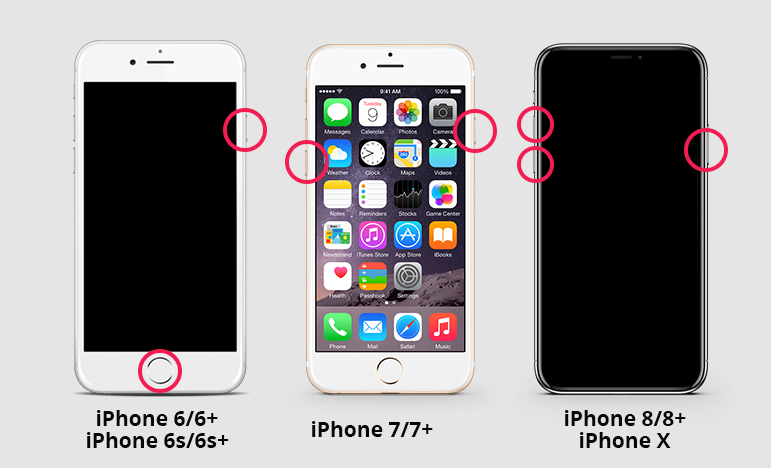
Após o iPhone reiniciar, acesse Ajustes > Geral > Atualização de software e tente baixar e instalar novamente o iOS 17 ou iOS 16.
Solução 3. Libere espaço no armazenamento do iPhone
O iPhone pode ficar preso em “Preparando atualização do iOS 17 ou iOS 16” por um longo período se ele não encontrar espaço suficiente no armazenamento interno do aparelho. A estimativa é que precisa de até 6GB de espaço livre, portanto, verifique se você tem esse espaço, caso não tenha, confira a lista de algumas maneiras de liberar espaço do armazenamento do iPhone:
- Remova aplicativos que você não usa com frequência;
- Limpe os dados do Safari;
- Transfira ou apague fotos e vídeos;
- Compre mais espaço no iCloud.
Vá para Ajustes > Geral > Armazenamento do iPhone. Agora você pode verificar o que ocupa espaço e liberar espaço removendo ou transferindo para um armazenamento externo.
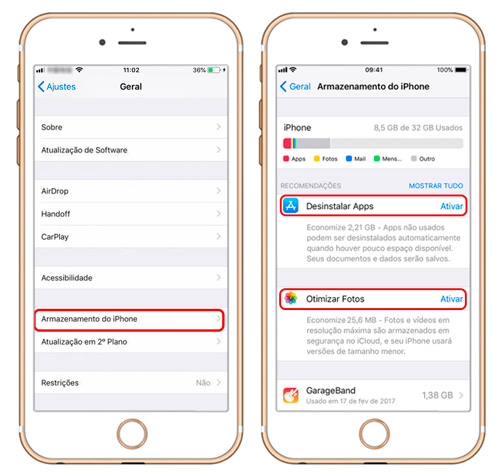
Após liberar espaço, verifique se o problema foi corrigido, tente novamente baixar e instalar o iOS 17 ou iOS 16.
Solução 4. Verifique a conexão de rede Wi-Fi
Todos sabemos que uma conexão boa é algo importante para atualizar rapidamente. Quanto mais lenta for sua internet, mais tempo irá demorar o processo de atualização do iOS. Sendo assim, confira se seu iPhone está conectado a uma rede Wi-Fi boa, evite usar conexão 3G/4G para atualizar o iOS.
Se você está enfrentando problemas com Wi-Fi, experimente redefinir as configurações de rede do iPhone e, em seguida, conecte novamente à sua rede Wi-Fi. Lembre-se que é importante que você saiba a senha Wi-Fi para conectar novamente.
- Abra o aplicativo Ajustes > Geral > Redefinir > Redefinir Ajustes de Rede.
- Insira uma senha (caso solicitada) para confirmar a decisão.
- Após o iPhone reiniciar, reconecte manualmente a uma rede Wi-Fi.
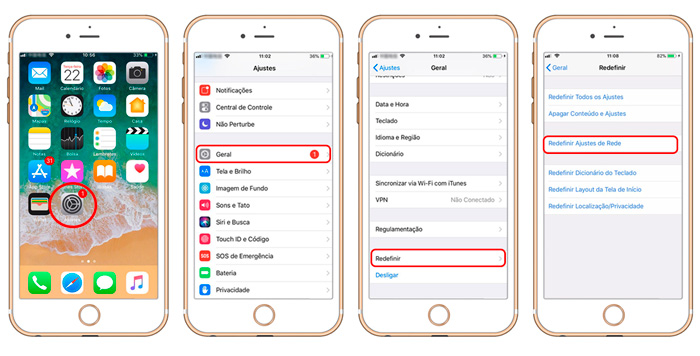
Depois que tiver conectado corretamente, siga o caminho Ajustes > Geral > Atualização de software para tentar atualizar o iOS novamente.
Solução 5. Baixe e instale a atualização do iOS 17 ou iOS 16 novamente
Se até aqui o problema continua, então você deve excluir a atualização do iOS 17 ou iOS 16 e, posteriormente, baixar e tentar instalar novamente. Isso normalmente resolve quando a atualização fica travada/presa em alguma etapa do processo. Confira como você pode excluir uma atualização e baixar novamente:
- Vá para Ajustes > Geral > Armazenamento do iPhone.
Encontre o arquivo de atualização, ele terá o nome “iOS 17 ou iOS 16”. Toque nesse arquivo e depois toque em “Apagar atualização”.

Feito o processo acima, agora vá novamente para Ajustes > Geral > Atualização de software. Toque em “Baixar e instalar” para atualizar o iOS.

Nota: é importante que seu iPhone esteja com mais de 50% de carga na bateria, isso evita que o iPhone desligue durante o processo de atualização.
FAQ sobre iPhone Preso
Porque a atualização do iPhone demora tanto?
Por que meu iPhone está demorando muito para atualizar? Muitos dados para fazer backup no seu dispositivo. Espaço de armazenamento do iPhone insuficiente para instalalr iOS 17/iOS 18 Beta, é necessário pelo menos 2 GB de espaço livre. Os modelos do seu iPhone estão muito antigos.
O que fazer quando o iPhone só fica verificando atualização?
Pressione rapidamente o botão Aumentar volume. Pressione rapidamente o botão Diminuir volume. Agora pressione e segure o botão Liga/Desliga, solte-o apenas quando aparecer o logotipo da Apple na tela. Após o iPhone reiniciar, tente novamente atualizar seu iPhone para o iOS 17 ou iOS 16.
Conclusão
Quando uma nova atualização do sistema iOS é lançada, todos nós queremos experimentar logo as novidades e corrigir bugs das versões anteriores. Infelizmente, para alguns usuários a atualização do iOS 17 ou iOS 16 apresentou problemas.
Aqui você viu algumas soluções para corrigir o problema do iPhone travado em “Preparando atualização do iOS 17 ou iOS 16” ao tentar atualizar o iOS. Todas as soluções apresentadas aqui são uteis para corrigir o problema, além disso você ainda pode experimentar o Tenorshare ReiBoot para corrigir tudo de maneira rápida, profissional e em poucos cliques.
Corrija Problemas de Travas sem Perda de Dados
- Reparar vários problemas e erros do sistema iOS/PadOS/MacOS
- Um-clique de entrar e sair do Modo de Recuperação grátis
- Suporta downgrade iOS 26, redefinir de fábrica, buscar atualização, etc.
- Compatível com todos os modelos de iPod touch/iPhone/iPad